3 metode prenosa WhatsApp iz Androida v iPhone
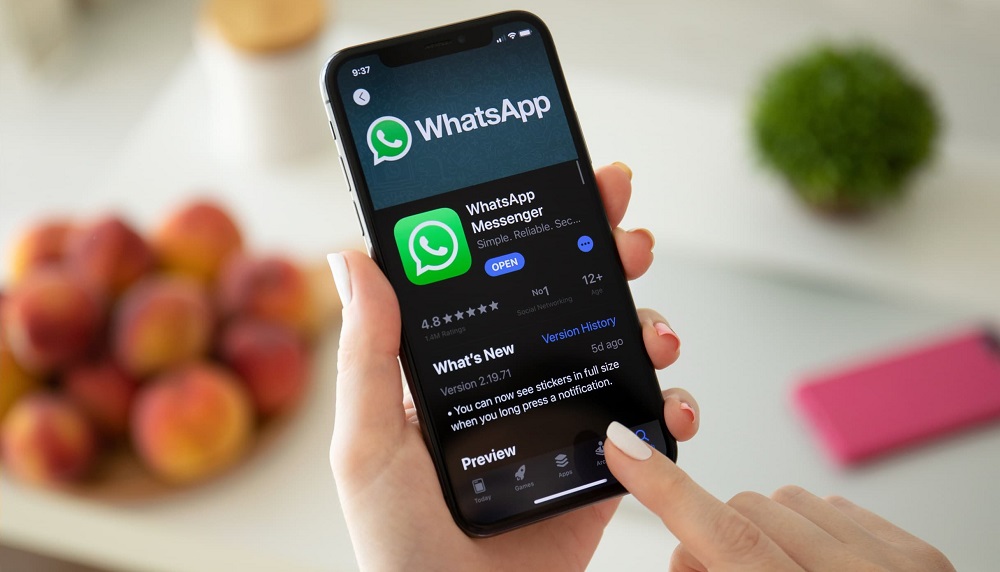
- 3147
- 461
- Mrs. Patrick Kris
Kljub vsem spremembam v svetu mobilnih pripomočkov, ki so se zgodile v zadnjem desetletju, Applovi izdelki še naprej imajo visoke položaje v tem segmentu. Posedovanje iPhone je še vedno dokaz visokega stanja lastnika tega pametnega telefona. Ni presenetljivo, da je število ljudi, ki želijo preklopiti iz telefonov Android na naprave "jabolčne". Za takšno kategorijo uporabnikov je Apple razvil posebno aplikacijo "Prenos v iOS", ki omogoča migracijo z najmanj izgubami. Jasno je, da razvijalci ne bi mogli upoštevati vsega - najbolj priljubljena na svetu, ki je bila iz nekega razloga aplikacija WhatsApp zunaj območja njihove pozornosti.
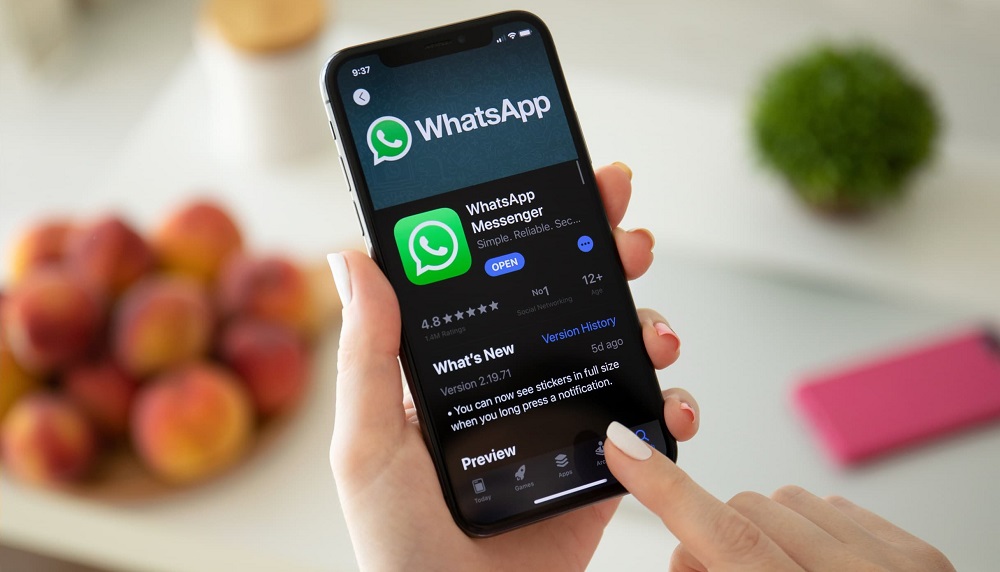
Toda "sveto mesto" v svetu, kjer je zadovoljstvo uporabnikov, je največja prioriteta, ne more ostati prazen. Izkazalo se je, da ima WhatsApp že sredstva, ki vam omogočajo prenos klepetov med katerim koli platformam - na primer prek e -mail ali z ustvarjanjem varnostne kopije klepetov in njegovo obnovo na novi napravi. Res je, da jih ne moremo imenovati preproste: uporabnik se bo moral veliko potruditi in časa za tak prenos. Medtem je tretji, preprostejši in učinkovitejši način selitve WhatsApp je ICAREFONE za WhatsApp Utility iz Tenorshareja.
Na vašo pozornost posvečamo podrobna navodila za korak -korak za izvajanje takšnega prenosa, ki priporočamo, da začnete z optimalno metodo z uporabo specializirane aplikacije.
Whatsapp od Androida do iOS -a z uporabo iCarefone za prenos WhatsApp
Kot lahko vidite iz imena, je pripomoček "ostri" za prenos WhatsApp. In moram reči, da se odlično spopada s to nalogo, kar vam omogoča, da v poljubni kombinaciji preselite priljubljen klepet med platformami Android in iOS.
Zahteve za "žlezo" programa so minimalne: prisotnost procesorja z zmogljivostjo 1 GHz (vključno z 32 -bitno arhitekturo), 256 MB RAM -a (priporočena vrednost - 1 GB) in približno 200 MB mest na disk.
Icarefone za Whatsapp je program z več platformami, obstaja različica za Mac (od 10.8 do 12) in pod Windows (od "sedmih do Win11). Kar zadeva pametne telefone, pripomoček pravilno deluje z vsemi različicami Androida, začenši z drugim in podpira skoraj vse različice iOS, vključno z Moneterey. Podpora strojne opreme je tudi na vrhu - verjetno ne boste našli telefona, s katerim bo imel program težave.
Zdaj pa si oglejmo, kako prenesti podatke WhatsApp s pametnega telefona na Android v Apple pripomoček:
- Prenos ICAREFONEFOR WhatsApp prenesemo z uradne spletne strani po zgornji povezavi;
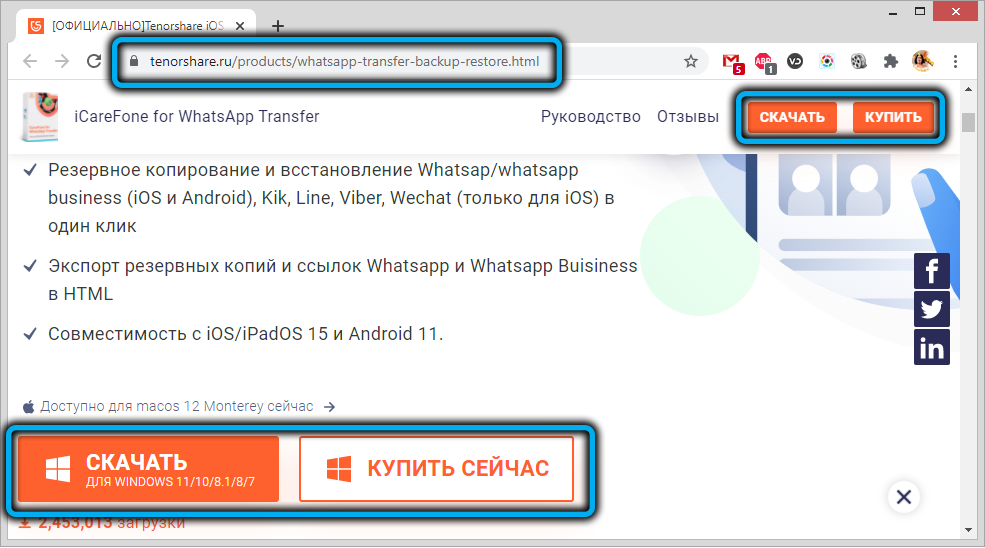
- Zaženite namestitveni program (namestitev bo trajala približno minuto);
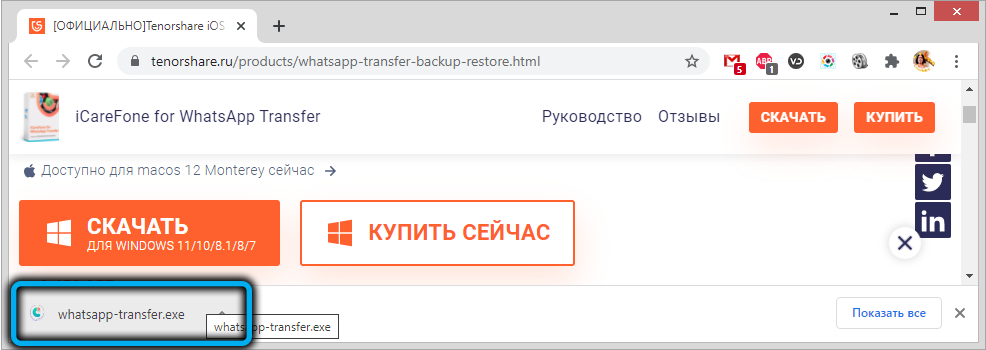
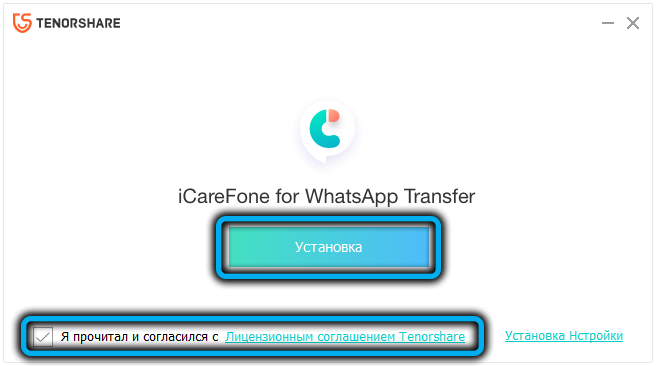
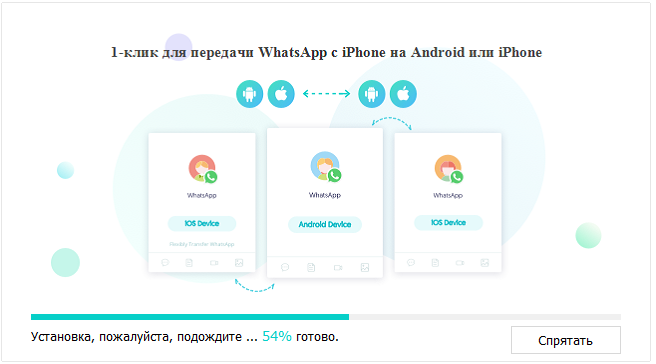
- Kliknite gumb "Zaženite";
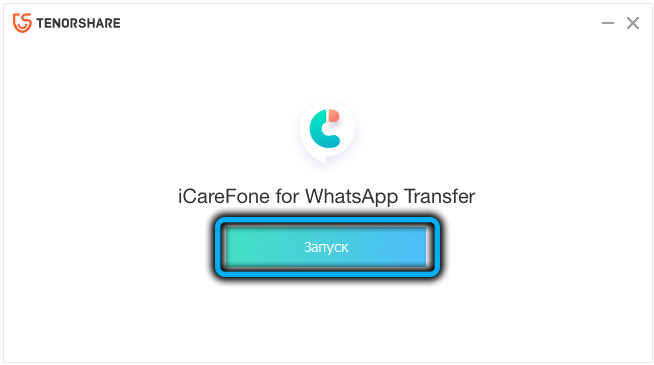
- Oba pametna telefona povežemo z računalnikom;
- Kliknite gumb WhatsApp;
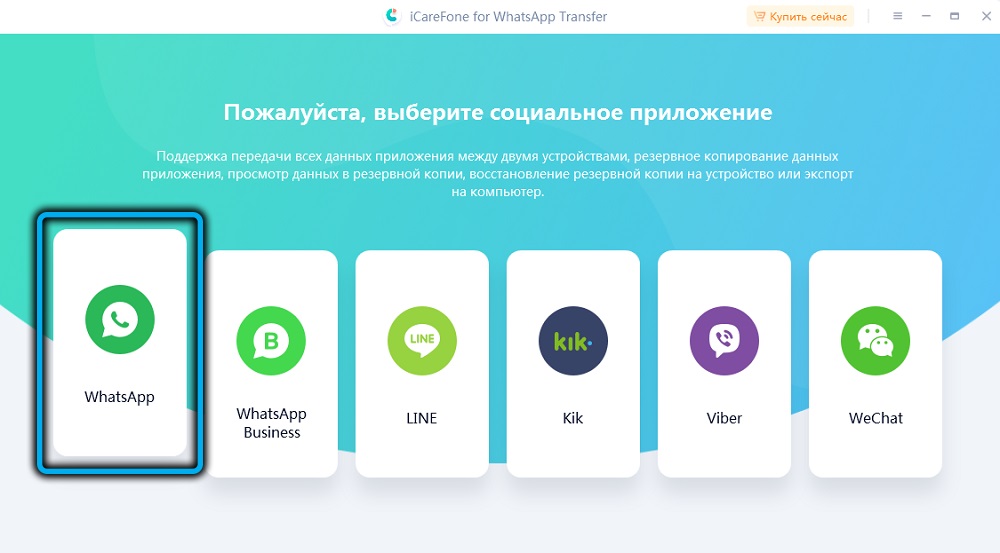
- Kliknite gumb "Prenos";
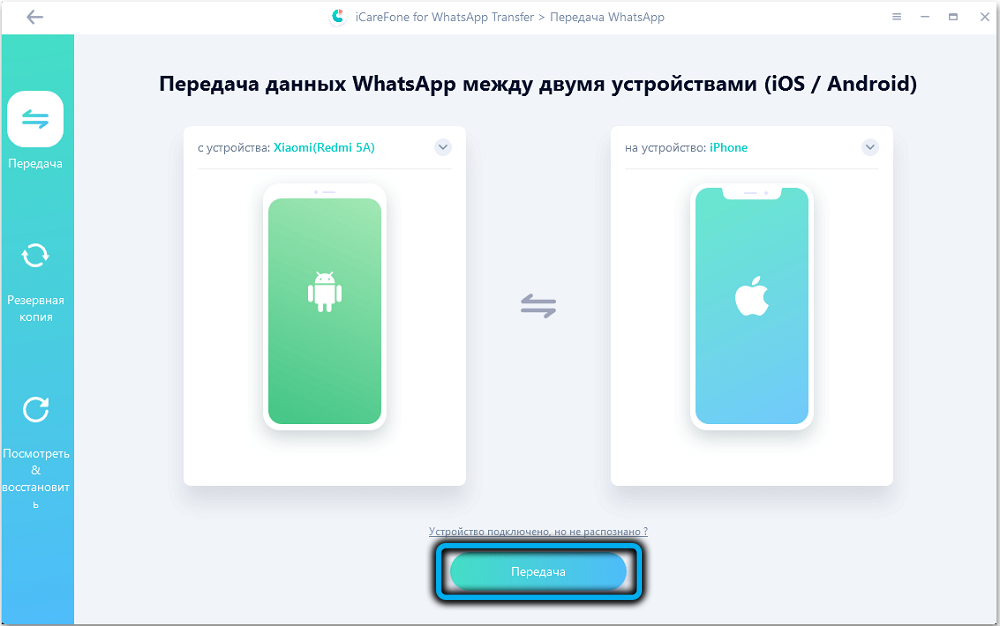
- Utility bo sprožil postopek za ustvarjanje varnostne kopije vseh podatkov WhatsApp v računalniku, po katerem kliknemo gumb "Nadaljuj";
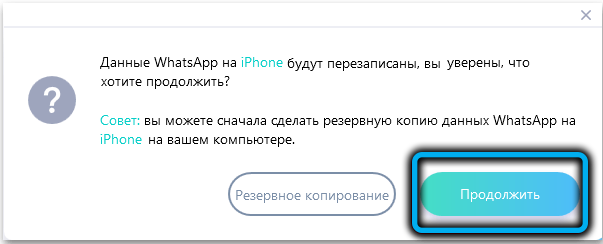
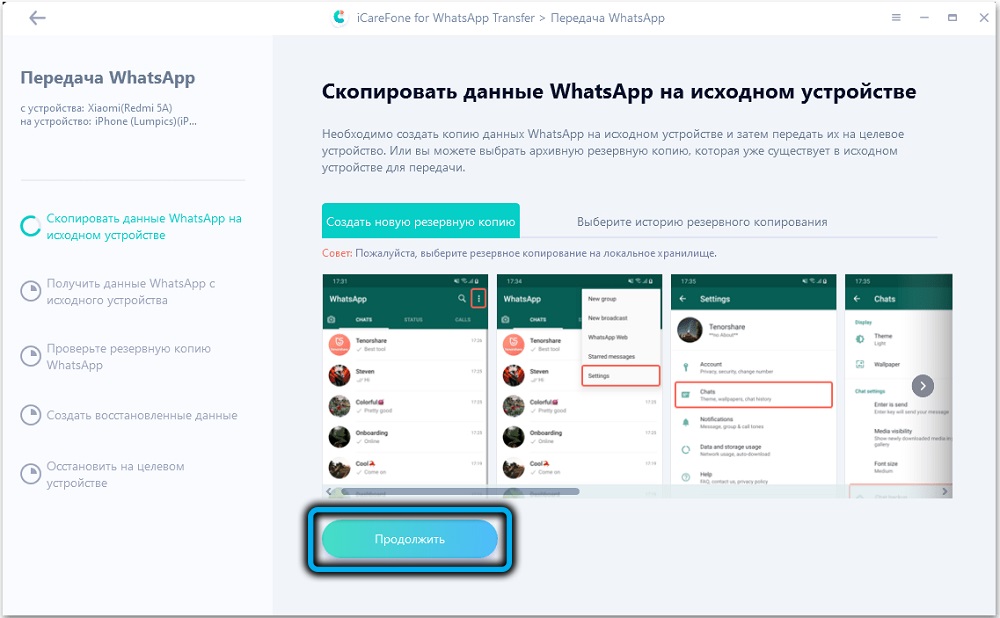
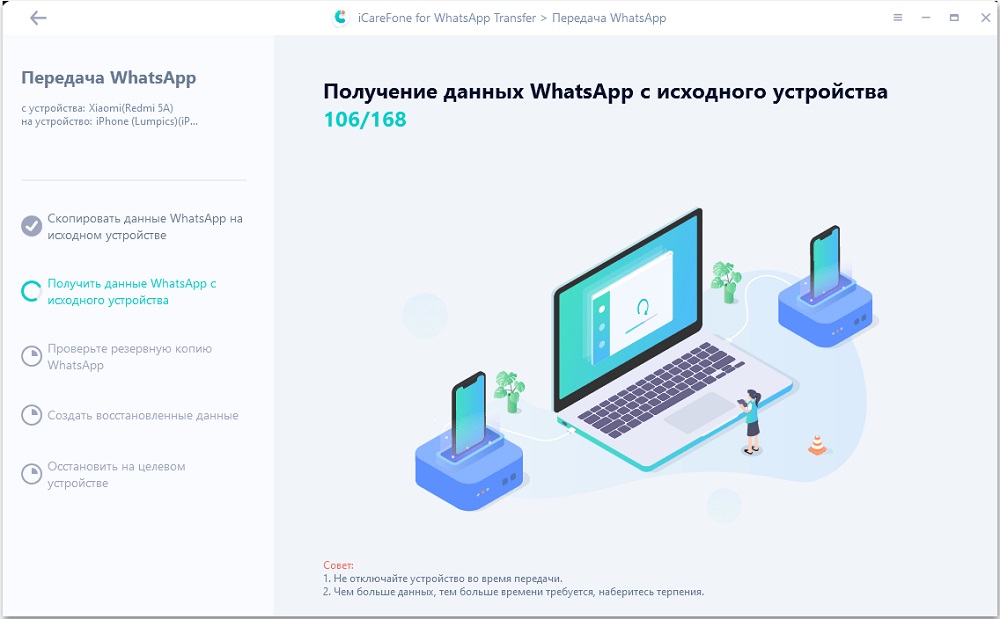
- Nato morate določiti svojo telefonsko številko, potrebno za potrditev ustvarjanja varnostne kopije klepeta;
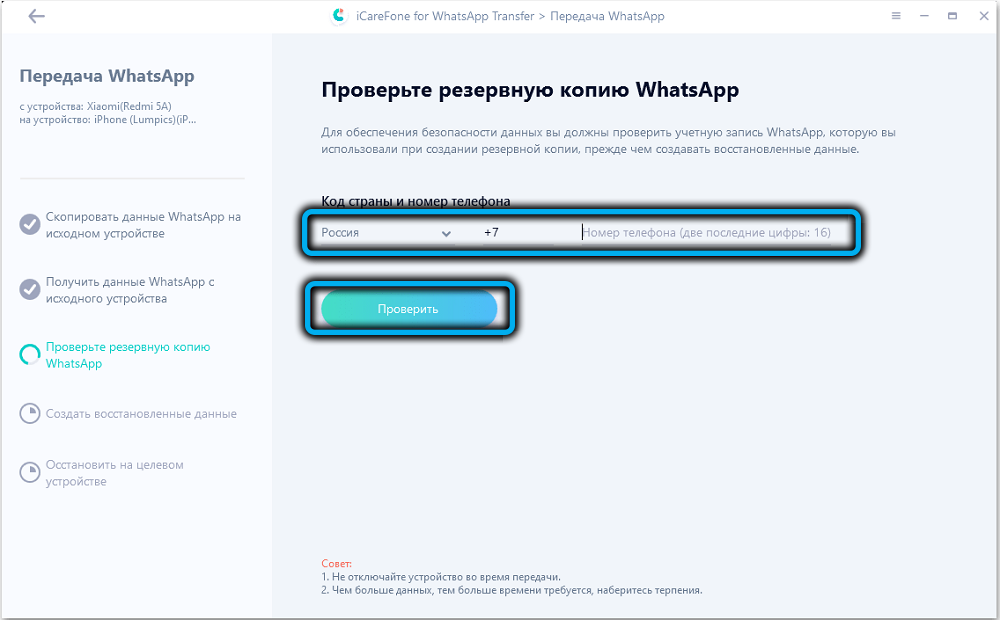
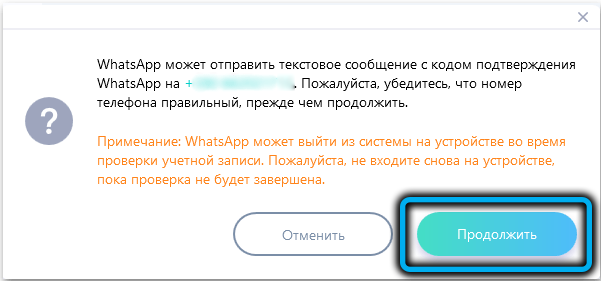
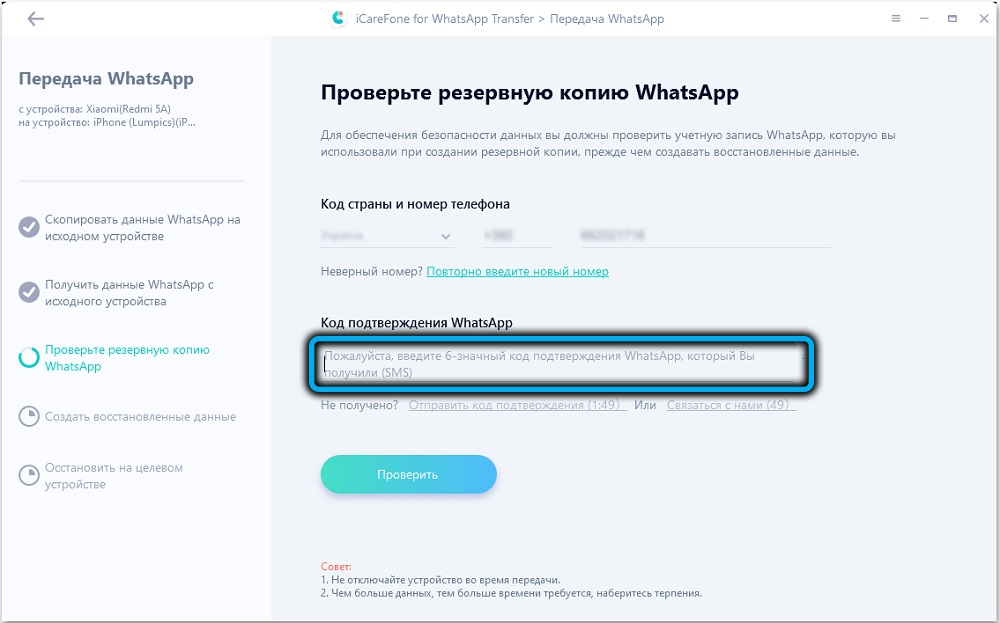
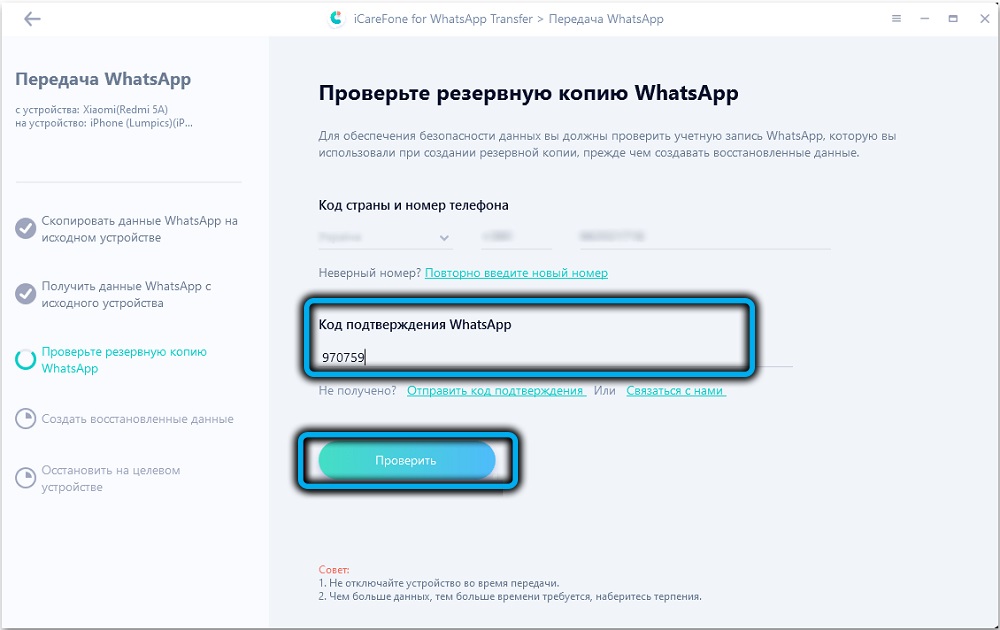
- Nato se bo začel postopek prenosa klepeta na iPhoneu, katerega trajanje bo odvisno od količine podatkov v WhatsAppu. V tem trenutku ne morete izklopiti naprave.
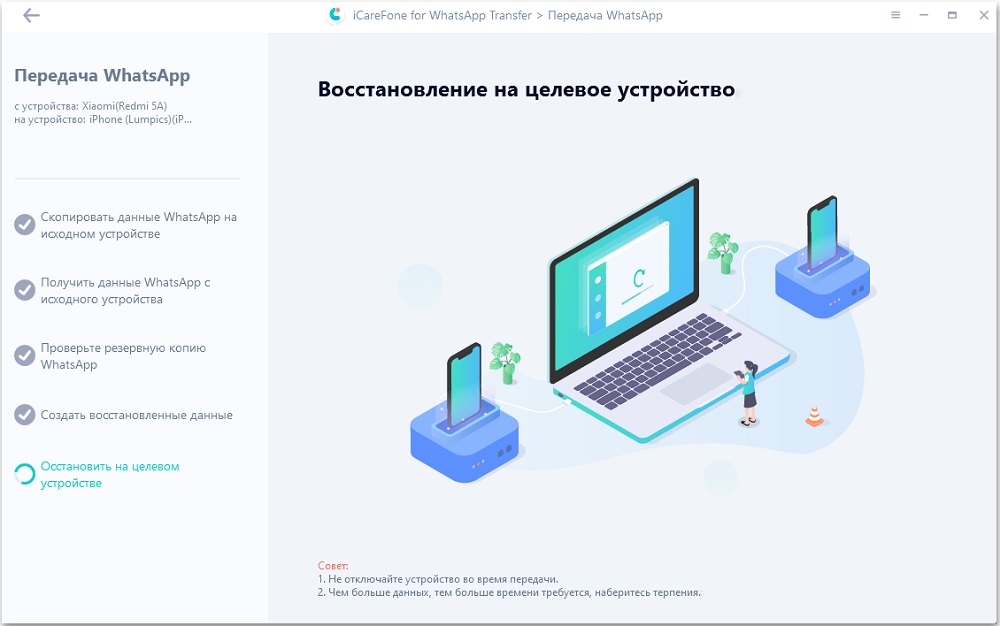
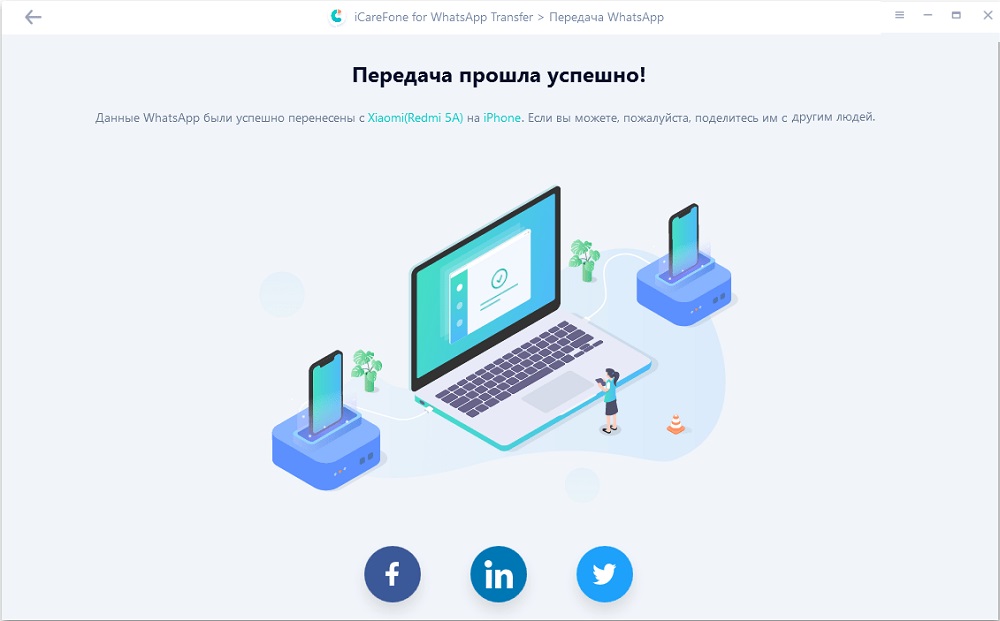
Upoštevajte, da možnosti Tenorshare icarefone za pripomočke WhatsApp niso omejene na prenos podatkov iz ene naprave v drugo. Če imate različico WhatsApp za podjetje, se bo to nalogo spoprijelo z enim klikom gumba. Poleg tega lahko ločeno prenašate besedilne klepete, medije -posredovane (fotografija, video) in povezave.
Obstajajo možnost predhodnega pregledovanja, ustvarjanje varnostnih kopij in obnova klepetov iz teh varnostnih kopij. Končno je ICAREFONE za prenos WhatsApp lahko prav tako preprost in učinkovit za ustvarjanje varnostnih kopij podatkov za številne druge priljubljene storitve sporočanja (Line, Kik, WeChat, Viber) s svojo nadaljnjo obnovo na želeni platformi. To je tudi zelo dragocena značilnost, saj mnogi uporabniki niso omejeni na komunikacijo z uporabo samo WhatsApp.
Opozorite vam majhen video pregled uporabnih zmogljivosti:
Whatsapp prenos v Android iPhone z varnostno kopijo
WhatsApp storitev ima tudi orodje, ki vam omogoča ustvarjanje varnostnih kopij. Njegova prednost lahko imenujemo odsotnost potrebe, da bi imeli obe mobilni napravi za izvajanje prenosa, to je, da lahko ustvarite varnostno kopijo klepetov iz pametnega telefona na Androidu, ne da bi imeli iPhone, in izvedite prenos po nakupu zadnjega.
Zaporedje dejanj, ko na ta način prenašate WhatsApp:
- Zaženite na pametnem telefonu, ki deluje Android v aplikaciji WhatsApp;
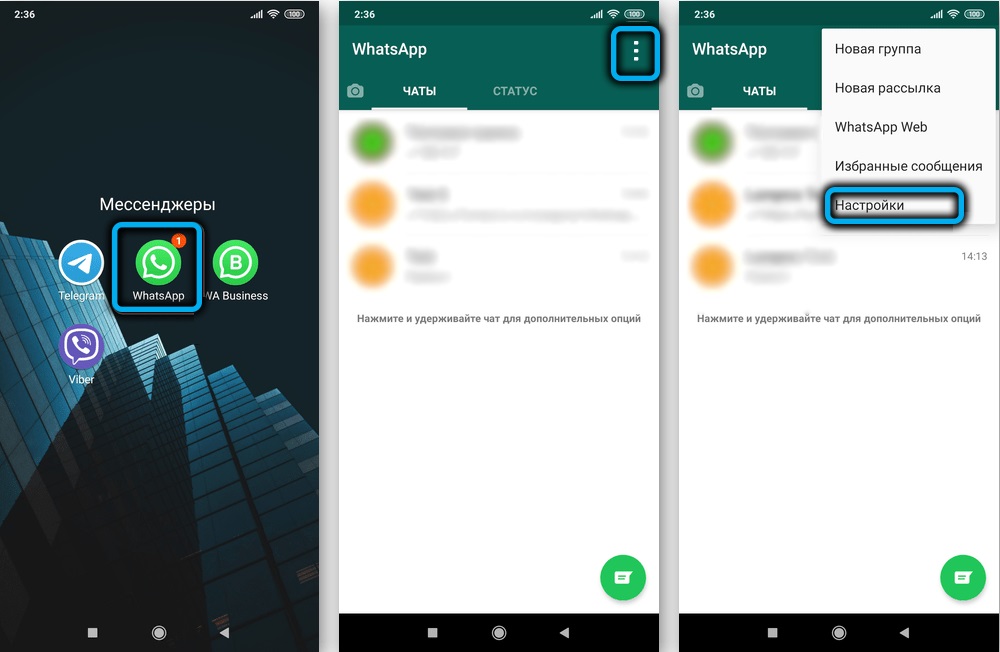
- Gremo do "Nastavitve", kliknite na razdelek "Klepet";
- Na seznamu razpoložljivih dejanj izberemo funkcijo "Rezervirajte kopijo klepetov";
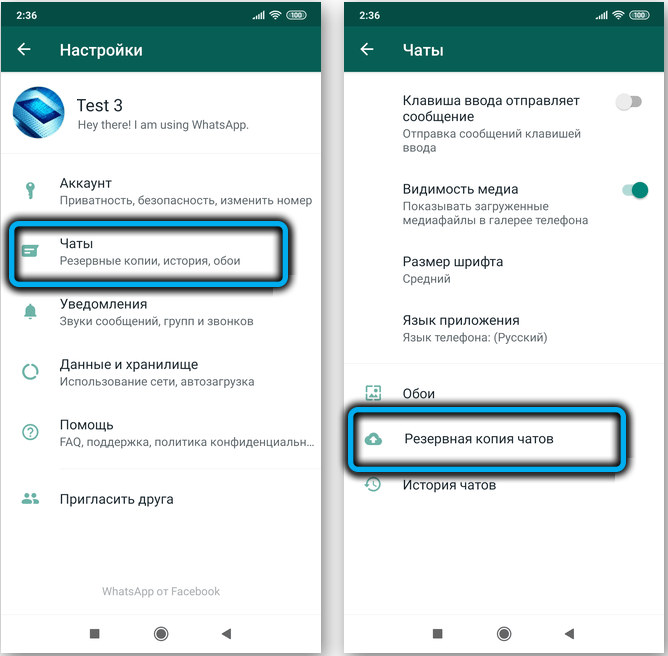
- Če imate že prej za varnostno klepet, bo na naslednjem zaslonu prikazan seznam vseh predhodno narejenih kopij programa. Zanima nas ustvarjanje sveže različice, zato pritisnemo gumb "varnostno kopiranje";
- Čakamo na konec postopka kopiranja podatkov;
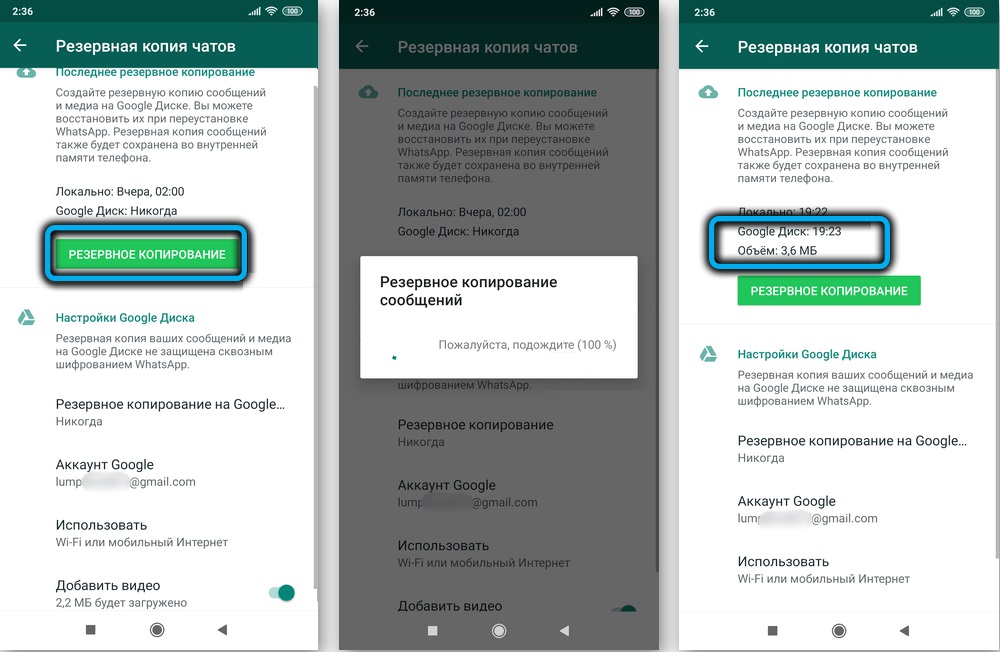
- Če nameravate prenesti stari pametni telefon v druge roke (tudi če je vaš tesni sorodnik ali družinski član), toplo priporočamo, da izbrišete WhatsApp skupaj z vsemi podatki. V različnih različicah Androida se ta operacija izvaja na različne načine, približna pot je naslednja: "Nastavitve" -> "Applications" -> Whatsapp -> "Izbriši";
- Ko imate iPhone, naložite iz trgovine, namestite in zaženite WhatsApp;
- Vpišemo račun pod svojo telefonsko številko (prejšnji, ki je bil na Androidu);
- Aplikacija bo našla varnostno kopijo, shranjeno na Googlovem disku, še vedno kliknete gumb "Obnovi" in počakajte na zaključek postopka prenosa podatkov.
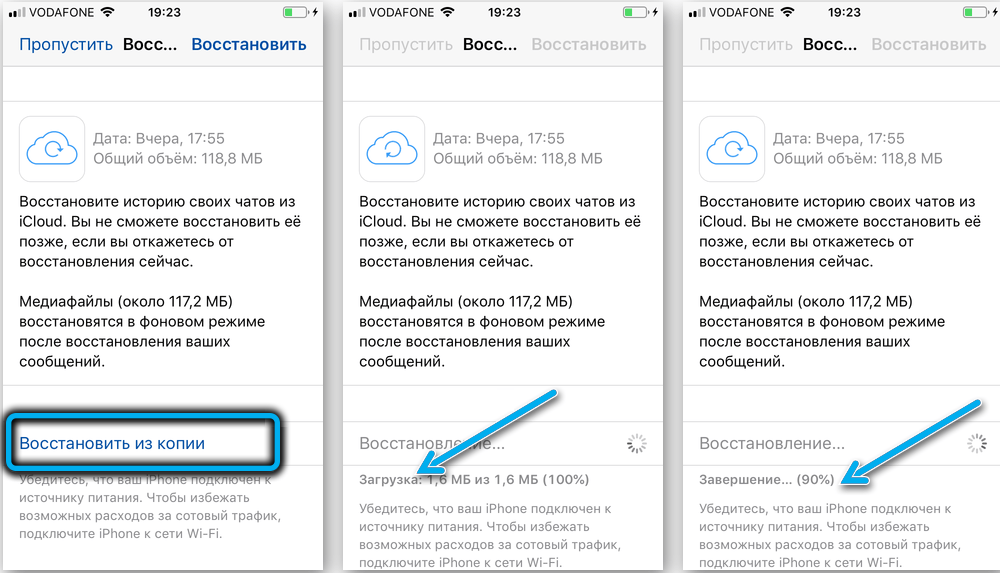
Metoda je res dobra, vendar lahko vsaka napaka v fazi ustvarjanja ali obnove kopije privede do nepreklicne izgube podatkov.
Whatsapp do iPhone z uporabo e -mail
Tretji način migracije WhatsApp je najmanj primeren in iz tega razloga vam bomo povedali, vendar ima tudi pravico, da se omenite. Dejstvo je, da ima aplikacija funkcijo izvoza klepeta prek e -mail. In ne nujno tistega, ki ste ga navedli med registracijo, to je, da lahko ohranite zgodovino dopisovanja na katerem koli nabiralniku.
Sam postopek je videti na naslednji način:
- Na starem telefonu zaženite WhatsApp, kliknite zavihek "Nastavitve";
- Po prehodu na menijsko točko "Klepeti" na novi strani kliknemo na pododdelki "Zgodovina klepetov";
- Izberite meni Meni "Chat Export";
- Kliknemo na korespondenco, ki jo želimo prenesti;
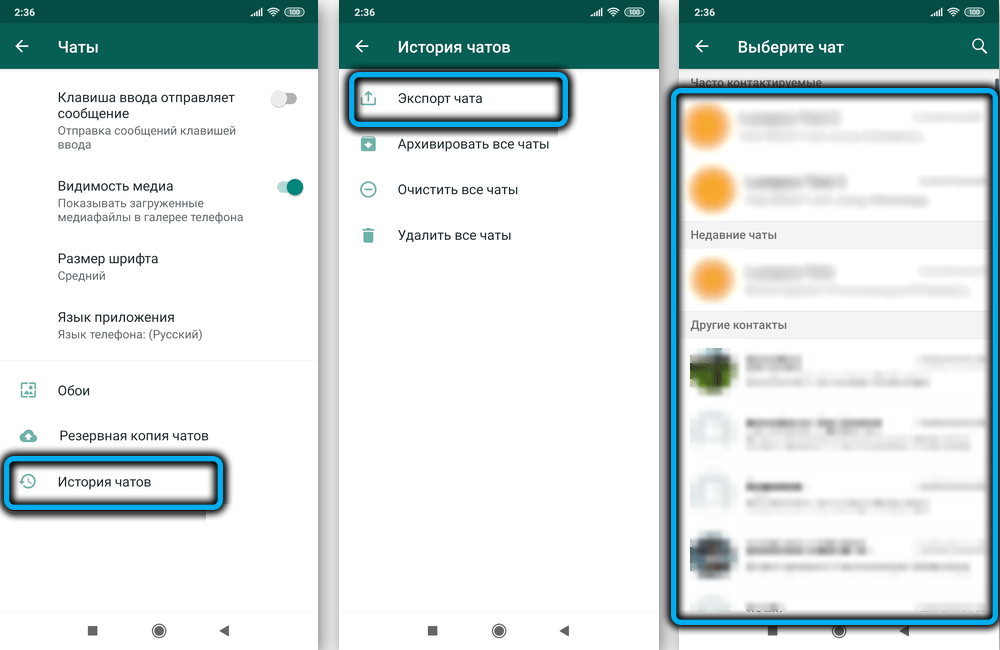
- Aplikacija bo opozorila, da lahko korespondenca skupaj z mediji (fotografije, videoposnetki) znatno poveča velikost prenesenega klepeta, zato vam je ponujena izbira: izvozite samo besedilo (gumb "brez datotek") ali z mediji ("Dodaj dodaj datoteke "). Upoštevajte, da če je v izbranem klepetu veliko videoposnetkov, lahko pošiljanje pisma traja veliko časa;
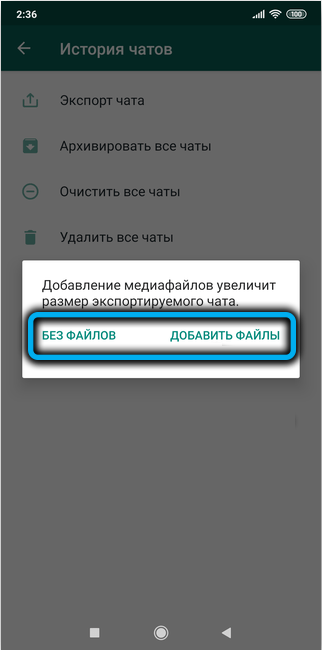
- Po tem morate izbrati eno od obeh možnosti: "pismo sebi" (izbrati ga morate, če imate samo en e -poštni naslov) ali "novo sporočilo" (če želite poslati klepet na drug naslov, drugačno od navedenega pri registraciji) in pritisnite gumb "Pošlji";
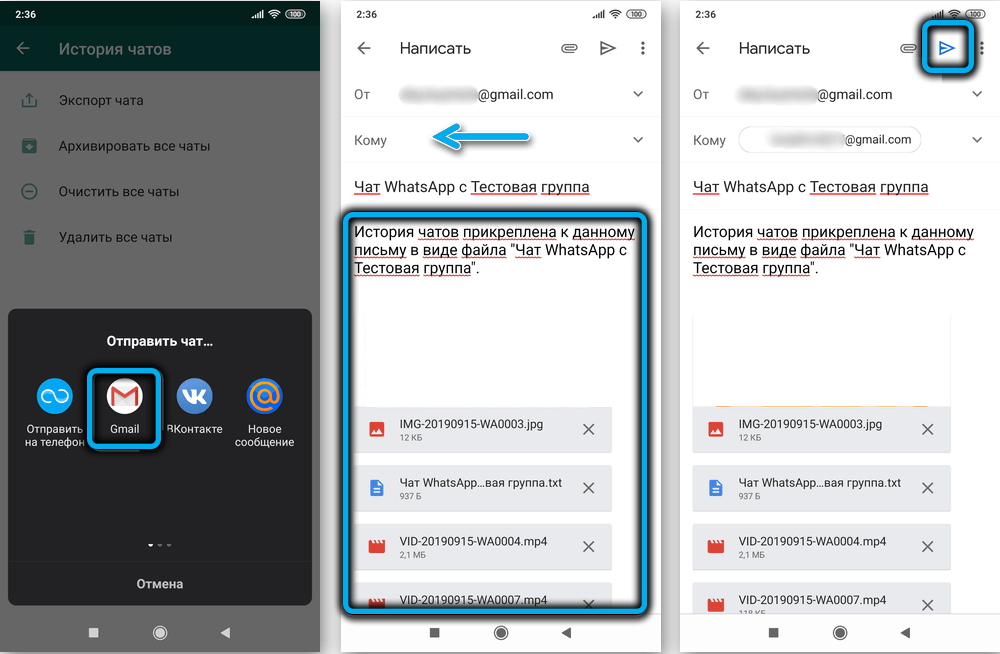
- Zdaj morate iti v svoj nabiralnik že na iPhone in se prepričati, ali je poslano pismo prišlo z naložbo.
Težava je v tem, da lahko to metodo imenujemo sprejemljiva le, če imate majhno število stikov. V nasprotnem primeru boste morali ta postopek opraviti tolikokrat, kot želite prenesti dialoga. Toda to ni vse - preneseni klepeti bodo shranjeni z črkami, vendar funkcija sinhronizacije na iPhoneu ni na voljo - samo izvoz, kar je seveda jasno pomanjkanje razvijalcev.
Zdaj veste, kako prenesti WhatsApp iz Androida v iPhone. Upamo, da so vam naša navodila koristna.
- « Kako vrniti Windows 11 v klasično obliko
- Ko se je pojavil usmerjevalnik, zgodovina njegove evolucije »

